通用PE工具箱应该怎么才能使用?如何使用通用PE工具箱制作一个U盘启动盘?通用PE工具箱如何制作一个U盘启动盘?
方法步骤
1.通用PE工具箱是一款非常好用的win pe模式制作工具,能够帮助小伙伴们快捷的制作出一个U盘启动盘,对于需要重装系统的小伙伴来说非常有用,今天小编就来教大家如何使用通用PE工具箱。

2.我们下载好通用PE工具箱软件之后,将其安装到电脑上,然后我们将自己的U盘插入到电脑上,然后在软件中选择我们连接的U盘。
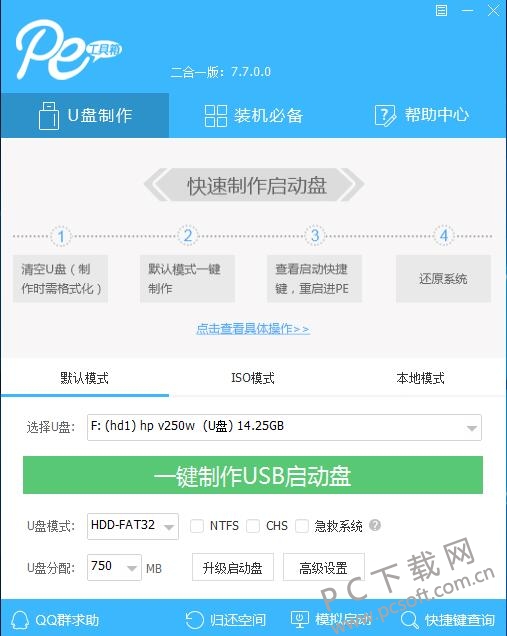
3.然后点击下面的一键制作usb启动盘,随后软件将会给出我们一个提示,制作启动盘将会清空U盘数据,在制作之前一定要将U盘中的文件备份保存,然后我们单机继续制作。
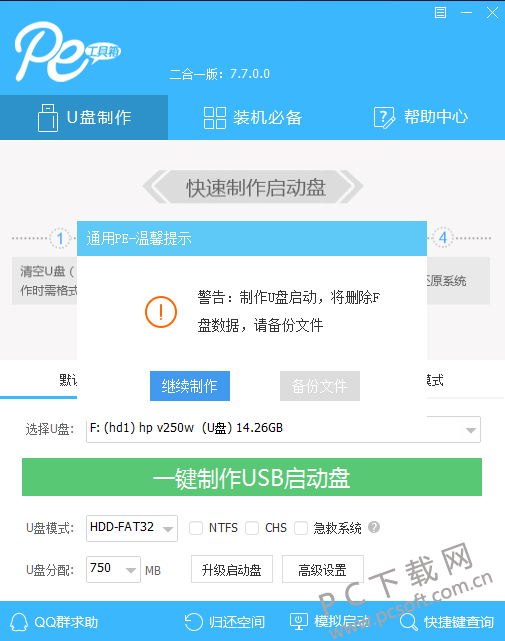
4.随后软件就会自动开始执行任务,我们可以在界面上看到制作进度,耐心等待即可,如果不成功的话,记得将杀毒软件全部关闭,重新制作即可。
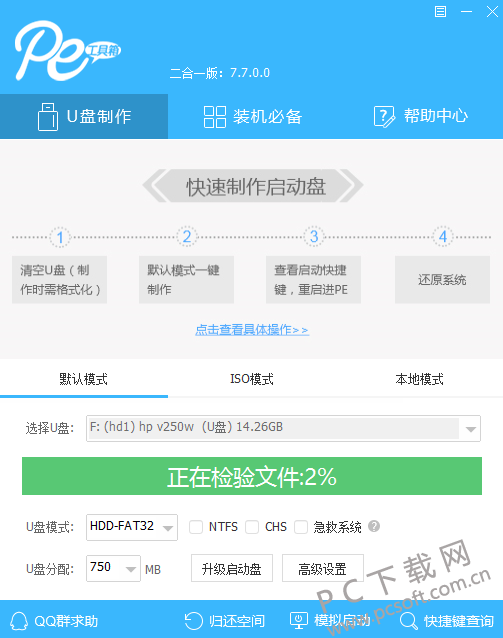
5.然后软件将会提示我们重装系统的步骤,我们按照提示将下载好的系统放到U盘目录下, 然后使用U盘启动进入到pe模式即可重装系统了。
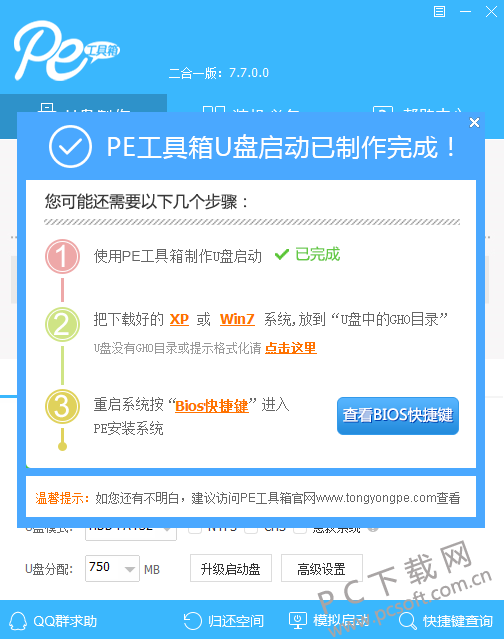
小编总结
以上就是通用PE工具箱简单的使用教程了,在PE模式下我们不仅仅能够进行系统重装,还可以对硬盘进行修复等操作,赶紧来下载通用PE工具箱试试吧。



 超凡先锋
超凡先锋 途游五子棋
途游五子棋 超级玛丽
超级玛丽 口袋妖怪绿宝石
口袋妖怪绿宝石 地牢求生
地牢求生 原神
原神 凹凸世界
凹凸世界 热血江湖
热血江湖 王牌战争
王牌战争 荒岛求生
荒岛求生 植物大战僵尸无尽版
植物大战僵尸无尽版 第五人格
第五人格 香肠派对
香肠派对 问道2手游
问道2手游




























